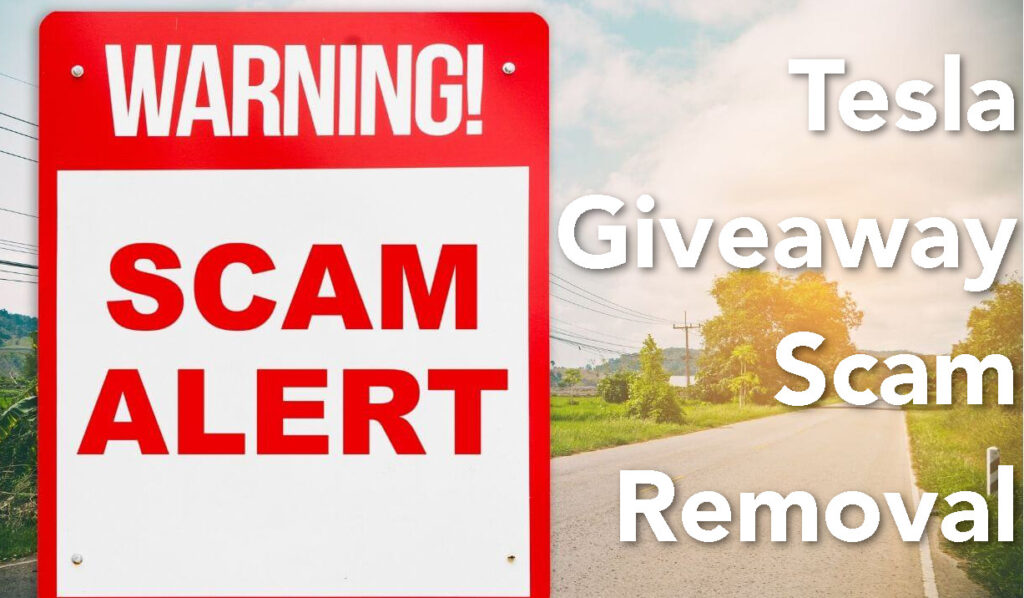Hvad er Tesla Giveaway-svindel?
Tesla Giveaway Scam er navnet på en webside, der er designet specifikt til at narre ofre til, at der er en giveaway af Elon Musk, så de kan give deres personlige oplysninger og sende bitcoin eller anden kryptovaluta til de kriminelle, der står bag.. Normalt, sådanne svindelnumre har en tendens til at ende på dit computersystem ved at blive omdirigeret til deres websider som følge af at have et potentielt uønsket program, ligesom adware.
Læs denne artikel for at forstå mere information om Tesla Giveaway-svindel, og hvordan du kan rydde op i dit computersystem fra enhver software, der kan vise dig sådanne omdirigeringer.

Tesla Giveaway fidus – Detaljer
| Navn | Tesla Giveaway |
| Type | Scam / Phishing / PUP |
| Kort beskrivelse | Kan forårsage omdirigeringer til en falsk type side, der har til formål at narre dig til at tro, at dette er en legitim belønning, og du skal give dine oplysninger. |
| Symptomer | En fupside, der pludselig kan dukke op i din webbrowser, beder dig om at udfylde dine personlige oplysninger. |
| Distributionsmetode | Forårsaget af adware eller en browser hijacker PUP. |
| Værktøj Detection |
Se, om din enhed er blevet påvirket af Tesla Giveaway
Hent
Værktøj til fjernelse af malware
|
Brugererfaring | Tilmeld dig vores forum at diskutere Tesla Giveaway. |
Tesla Giveaway fidus – Hvordan har jeg det
Tesla Giveaway-svindel er bare en nyere form for fidus, der minder meget om nogle andre nyligt opdagede svindelnumre af lignende emner, ligesom OpenSea fidus,METAMASK fidus, UPS Rewards-fidus, $1000 Amazon fidus, den $1000 Walmart fidus og Visa gavekort fidus.
De mest almindelige måder, hvorpå disse svindelnumre har tendens til at ende på din enhed, er følgende:
- Ved at blive sendt via e-mail.
- Hvis du er blevet omdirigeret til en falsk webside som følge af en form for adware eller browser hijacker, der kører i baggrunden.
Tesla Giveaway fidus – Hvad gør den?
Tesla Giveaway Scam er blot en anden form for phishing svig.. Det er en ond idé er at bruge en overbevisende besked i en falsk version af en webside, der efterligner den originale Tesla-webbit. Denne besked rapporteres at være følgende:
Elon 5,000 BTC & 100,000 ETH & 100,000,000 DOGE Airdrop!
Elon Musk
Tesla er nået langt i det seneste år, og vi kunne ikke gøre det uden dig.
Vi her på Tesla HQ kom på en god idé: at afholde et særligt airdrop-arrangement af 5000 BTC, 100000 ETH og 10000000 DOGE til alle krypto-fans!
Hvis du vil deltage, det er nemt at gøre. Bare naviger til BTC/ETH/DOGE airdrop-portalen nedenfor for at lære mere:Klik på dette - officielt link for at få gratis BTC
Klik på dette - officielt link for at få gratis ETH
Klik på dette - officielt link for at få gratis DOGE
Note: Alle kan deltage, inklusive dem i USA. Du behøver ikke en særlig konto for at deltage: alle tegnebøger og børser er kvalificerede! Konkurrencen varer indtil hele kl 5,000 BTC, 100,000 ETH og 100,000,000 DOGE afholdt i airdrop-fondene er blevet frigivet. Hvis du kommer for sent, din BTC/ETH/DOGE vil blive refunderet med det samme. DET VILLE VÆRE UMULIGT UDEN DIG! TAK FOR DIN STØTTE!
Bedste ønsker,
Elon Musk
Tesla Giveaway-svindel kan være forårsaget af forskellige slags uønskede programmer, der kan have kompromitteret dine legitimationsoplysninger. Ikke nok med, at fidusen kan få dig til at sende bitcoin ved at narre dig, fik du det dobbelte beløb eller mere, men det kan også bære en virus af en slags på selve websiden. Dette kan åbne din computer for et par risici, Herunder:
- Du kan få din computer inficeret af malware ved at klikke på knappen.
- Du kan give din Tesla eller andre økonomiske og loginoplysninger væk, hvilket kan resultere i tab af dine midler.
Hvor risikabelt er Tesla Giveaway-svindel?
Som nævnt ovenfor, Tesla Giveaway-svindel kan være risikabelt ved at udtrække dine personlige oplysninger eller snyde dig ud af dine oplysninger eller penge. En anden risiko, der er forbundet med denne fidus, er, at den kan kompromittere din enhed ved at bruge ondsindet kode, der kan udløse en infektion på din computer. Dette kan resultere i, at følgende ondsindede aktiviteter aktiveres i baggrunden:
- Få dine IP- og Mac-adresser.
- Få adgang til dine filer.
- Få information om, hvad du skriver i din browser.
- Hent, køre og opdater malware på din enhed.
- Rediger og slet filer.
- Få adgang til dit kamera og mikrofon.
Dette er hovedårsagerne til, at denne fidus er klassificeret som farlig og bør fjernes fra din enhed så hurtigt som muligt.

Sådan fjerner du Tesla Giveaway-svindel
Hvis du ønsker at slippe af med Tesla Giveaway Scam, så er vores primære forslag at fjerne den software, der kan forårsage sådanne omdirigeringer på din computer. For at gøre dette, du kan følge fjernelsesinstruktionerne, der er blevet oprettet under dette indlæg. De er lavet for at hjælpe dig med at rydde op på din computer og browsere fra denne grimme software. For den mest effektive fjernelse, sikkerhedseksperter anbefaler kraftigt, at du bruger en professionel anti-malware-software. Et sådant værktøj er oprettet til automatisk at scanne din enhed og fjerne eventuelle ondsindede applikationer fra den.
- Vinduer
- Mac OS X
- Google Chrome
- Mozilla Firefox
- Microsoft Edge
- Safari
- Internet Explorer
- Stop push-pop op-vinduer
Sådan fjerner du Tesla Giveaway fra Windows.
Trin 1: Scan efter Tesla Giveaway med SpyHunter Anti-Malware Tool



Trin 2: Start din pc i fejlsikret tilstand





Trin 3: Afinstaller Tesla Giveaway og relateret software fra Windows
Her er en metode i nogle få nemme trin, der bør være i stand til at afinstallere de fleste programmer. Uanset om du bruger Windows 10, 8, 7, Vista eller XP, disse skridt vil få arbejdet gjort. At trække det program eller dets mappe til papirkurven kan være en meget dårlig beslutning. Hvis du gør det, stumper og stykker af programmet er efterladt, og det kan føre til ustabile arbejde på din PC, fejl med filtypen foreninger og andre ubehagelige aktiviteter. Den rigtige måde at få et program fra din computer er at afinstallere det. For at gøre dette:


 Følg anvisningerne ovenfor, og du vil afinstallere de fleste programmer.
Følg anvisningerne ovenfor, og du vil afinstallere de fleste programmer.
Trin 4: Rens eventuelle registre, Created by Tesla Giveaway on Your PC.
De normalt målrettede registre af Windows-maskiner er følgende:
- HKEY_LOCAL_MACHINE Software Microsoft Windows CurrentVersion Run
- HKEY_CURRENT_USER Software Microsoft Windows CurrentVersion Run
- HKEY_LOCAL_MACHINE Software Microsoft Windows CurrentVersion RunOnce
- HKEY_CURRENT_USER Software Microsoft Windows CurrentVersion RunOnce
Du kan få adgang til dem ved at åbne Windows Registry Editor og slette eventuelle værdier, skabt af Tesla Giveaway der. Dette kan ske ved at følge trinene nedenunder:


 Tip: For at finde en virus-skabt værdi, du kan højreklikke på det og klikke "Modificere" at se, hvilken fil det er indstillet til at køre. Hvis dette er virus fil placering, fjerne værdien.
Tip: For at finde en virus-skabt værdi, du kan højreklikke på det og klikke "Modificere" at se, hvilken fil det er indstillet til at køre. Hvis dette er virus fil placering, fjerne værdien.
Videofjernelsesguide til Tesla Giveaway (Vinduer).
Slip af med Tesla Giveaway fra Mac OS X.
Trin 1: Afinstaller Tesla Giveaway og fjern relaterede filer og objekter





Din Mac vil så vise dig en liste over emner, starte automatisk når du logger ind. Se efter eventuelle mistænkelige apps, der er identiske med eller ligner Tesla Giveaway. Tjek den app, du ønsker at stoppe i at køre automatisk, og vælg derefter på Minus ("-") ikonet for at skjule det.
- Gå til Finder.
- I søgefeltet skriv navnet på den app, du vil fjerne.
- Over søgefeltet ændre to rullemenuerne til "System Files" og "Er Inkluderet" så du kan se alle de filer, der er forbundet med det program, du vil fjerne. Husk på, at nogle af filerne kan ikke være relateret til den app, så være meget forsigtig, hvilke filer du sletter.
- Hvis alle filerne er relateret, hold ⌘ + A knapperne til at vælge dem og derefter køre dem til "Affald".
I tilfælde af at du ikke kan fjerne Tesla Giveaway via Trin 1 over:
I tilfælde af at du ikke finde virus filer og objekter i dine programmer eller andre steder, vi har vist ovenfor, kan du manuelt søge efter dem i bibliotekerne i din Mac. Men før du gør dette, læs den fulde ansvarsfraskrivelse nedenfor:



Du kan gentage den samme procedure med den følgende anden Bibliotek mapper:
→ ~ / Library / LaunchAgents
/Bibliotek / LaunchDaemons
Tip: ~ er der med vilje, fordi det fører til flere LaunchAgents.
Trin 2: Scan efter og fjern Tesla Giveaway-filer fra din Mac
Når du står over for problemer på din Mac som følge af uønskede scripts og programmer som Tesla Giveaway, den anbefalede måde at eliminere truslen er ved hjælp af en anti-malware program. SpyHunter til Mac tilbyder avancerede sikkerhedsfunktioner sammen med andre moduler, der forbedrer din Mac's sikkerhed og beskytter den i fremtiden.
Videofjernelsesguide til Tesla Giveaway (Mac)
Fjern Tesla Giveaway fra Google Chrome.
Trin 1: Start Google Chrome, og åbn dropmenuen

Trin 2: Flyt markøren hen over "Værktøj" og derefter fra den udvidede menu vælge "Udvidelser"

Trin 3: Fra den åbnede "Udvidelser" Menuen lokalisere den uønskede udvidelse og klik på dens "Fjerne" knap.

Trin 4: Efter udvidelsen er fjernet, genstarte Google Chrome ved at lukke det fra den røde "X" knappen i øverste højre hjørne, og starte den igen.
Slet Tesla Giveaway fra Mozilla Firefox.
Trin 1: Start Mozilla Firefox. Åbn menuen vindue:

Trin 2: Vælg "Add-ons" ikon fra menuen.

Trin 3: Vælg den uønskede udvidelse og klik "Fjerne"

Trin 4: Efter udvidelsen er fjernet, genstarte Mozilla Firefox ved at lukke det fra den røde "X" knappen i øverste højre hjørne, og starte den igen.
Afinstaller Tesla Giveaway fra Microsoft Edge.
Trin 1: Start Edge-browser.
Trin 2: Åbn drop-menuen ved at klikke på ikonet i øverste højre hjørne.

Trin 3: Fra drop-menuen vælg "Udvidelser".

Trin 4: Vælg den formodede ondsindede udvidelse, du vil fjerne, og klik derefter på tandhjulsikonet.

Trin 5: Fjern den ondsindede udvidelse ved at rulle ned og derefter klikke på Afinstaller.

Fjern Tesla Giveaway fra Safari
Trin 1: Start Safari-appen.
Trin 2: Efter at holde musen markøren til toppen af skærmen, klik på Safari-teksten for at åbne dens rullemenu.
Trin 3: Fra menuen, Klik på "Indstillinger".

Trin 4: Efter at, vælg fanen 'Udvidelser'.

Trin 5: Klik én gang på udvidelse, du vil fjerne.
Trin 6: Klik på 'Afinstaller'.

Et pop-up vindue vises beder om bekræftelse til at afinstallere forlængelsen. Vælg 'Fjern' igen, og Tesla Giveaway vil blive fjernet.
Fjern Tesla Giveaway fra Internet Explorer.
Trin 1: Start Internet Explorer.
Trin 2: Klik på tandhjulsikonet mærket 'Værktøjer' for at åbne drop-menuen og vælg 'Administrer tilføjelser'

Trin 3: I vinduet 'Administrer tilføjelser'.

Trin 4: Vælg den udvidelse, du vil fjerne, og klik derefter på 'Deaktiver'. Et pop-up vindue vises for at informere dig om, at du er ved at deaktivere den valgte udvidelse, og nogle flere tilføjelser kan være deaktiveret så godt. Lad alle boksene kontrolleret, og klik på 'Deaktiver'.

Trin 5: Efter den uønskede udvidelse er blevet fjernet, genstart Internet Explorer ved at lukke den fra den røde 'X'-knap i øverste højre hjørne, og start den igen.
Fjern push-meddelelser fra dine browsere
Sluk for push-meddelelser fra Google Chrome
Sådan deaktiveres push-meddelelser fra Google Chrome-browseren, Følg nedenstående trin:
Trin 1: Gå til Indstillinger i Chrome.

Trin 2: I Indstillinger, Vælg "Avancerede indstillinger":

Trin 3: Klik på “Indstillinger for indhold":

Trin 4: Åbn “underretninger":

Trin 5: Klik på de tre prikker, og vælg Bloker, Rediger eller fjern muligheder:

Fjern Push Notifications på Firefox
Trin 1: Gå til Firefox-indstillinger.

Trin 2: Gå til "Indstillinger", skriv "notifikationer" i søgefeltet, og klik "Indstillinger":

Trin 3: Klik på "Fjern" på ethvert websted, hvor du ønsker, at meddelelser er væk, og klik på "Gem ændringer"

Stop push-meddelelser på Opera
Trin 1: I opera, presse ALT+P for at gå til Indstillinger.

Trin 2: I Indstilling af søgning, skriv "Indhold" for at gå til Indholdsindstillinger.

Trin 3: Åbn underretninger:

Trin 4: Gør det samme som du gjorde med Google Chrome (forklaret nedenfor):

Fjern Push-underretninger på Safari
Trin 1: Åbn Safari-indstillinger.

Trin 2: Vælg det domæne, hvorfra du kan lide pop-op-pop op, og skift til "Nægte" fra "Give lov til".
Tesla Giveaway-FAQ
What Is Tesla Giveaway?
Tesla Giveaway-truslen er adware eller browser omdirigering virus.
Det kan gøre din computer langsommere og vise reklamer. Hovedideen er, at dine oplysninger sandsynligvis bliver stjålet, eller at der vises flere annoncer på din enhed.
Skaberne af sådanne uønskede apps arbejder med ordninger for betaling pr. Klik for at få din computer til at besøge risikable eller forskellige typer websteder, der kan generere dem midler. Dette er grunden til, at de ikke engang er ligeglade med, hvilke typer websteder der vises på annoncerne. Dette gør deres uønskede software indirekte risikabelt for dit operativsystem.
What Are the Symptoms of Tesla Giveaway?
Der er flere symptomer at se efter, når denne særlige trussel og også uønskede apps generelt er aktive:
Symptom #1: Din computer kan blive langsom og generelt have dårlig ydeevne.
Symptom #2: Du har værktøjslinjer, tilføjelser eller udvidelser på dine webbrowsere, som du ikke kan huske at have tilføjet.
Symptom #3: Du ser alle typer annoncer, som annoncesupporterede søgeresultater, pop op-vinduer og omdirigeringer vises tilfældigt.
Symptom #4: Du ser installerede apps på din Mac køre automatisk, og du kan ikke huske at have installeret dem.
Symptom #5: Du ser mistænkelige processer køre i din Jobliste.
Hvis du ser et eller flere af disse symptomer, så anbefaler sikkerhedseksperter, at du tjekker din computer for virus.
Hvilke typer uønskede programmer findes der?
Ifølge de fleste malware-forskere og cybersikkerhedseksperter, de trusler, der i øjeblikket kan påvirke din enhed, kan være useriøs antivirus-software, adware, browser hijackers, klikkere, falske optimizere og enhver form for PUP'er.
Hvad skal jeg gøre, hvis jeg har en "virus" ligesom Tesla Giveaway?
Med få enkle handlinger. Først og fremmest, det er bydende nødvendigt, at du følger disse trin:
Trin 1: Find en sikker computer og tilslut det til et andet netværk, ikke den, som din Mac blev inficeret i.
Trin 2: Skift alle dine passwords, fra dine e-mail-adgangskoder.
Trin 3: Aktiver to-faktor-autentificering til beskyttelse af dine vigtige konti.
Trin 4: Ring til din bank til ændre dine kreditkortoplysninger (hemmelig kode, etc.) hvis du har gemt dit kreditkort til nethandel eller har lavet online aktiviteter med dit kort.
Trin 5: Sørg for at ring til din internetudbyder (Internetudbyder eller operatør) og bed dem om at ændre din IP-adresse.
Trin 6: Skift din Wi-Fi-adgangskode.
Trin 7: (Valgfri): Sørg for at scanne alle enheder, der er tilsluttet dit netværk for vira, og gentag disse trin for dem, hvis de er berørt.
Trin 8: Installer anti-malware software med realtidsbeskyttelse på alle enheder, du har.
Trin 9: Prøv ikke at downloade software fra websteder, du ikke ved noget om, og hold dig væk fra websteder med lav omdømme i almindelighed.
Hvis du følger disse anbefalinger, dit netværk og alle enheder bliver betydeligt mere sikre mod enhver trussel eller informationsinvasiv software og også være virusfri og beskyttet i fremtiden.
How Does Tesla Giveaway Work?
Når det er installeret, Tesla Giveaway can indsamle data ved brug af trackere. Disse data handler om dine web-browsing-vaner, såsom de websteder, du besøger, og de søgetermer, du bruger. Det bruges derefter til at målrette dig med annoncer eller til at sælge dine oplysninger til tredjeparter.
Tesla Giveaway can also download anden skadelig software til din computer, såsom virus og spyware, som kan bruges til at stjæle dine personlige oplysninger og vise risikable annoncer, der kan omdirigere til virussider eller svindel.
Is Tesla Giveaway Malware?
Sandheden er, at PUP'er (adware, browser hijackers) er ikke vira, men kan være lige så farligt da de muligvis viser dig og omdirigerer dig til malware-websteder og svindelsider.
Mange sikkerhedseksperter klassificerer potentielt uønskede programmer som malware. Dette er på grund af de uønskede virkninger, som PUP'er kan forårsage, såsom at vise påtrængende annoncer og indsamle brugerdata uden brugerens viden eller samtykke.
Om Tesla Giveaway Research
Indholdet udgiver vi på SensorsTechForum.com, denne Tesla Giveaway vejledning til fjernelse medfølger, er resultatet af omfattende forskning, hårdt arbejde og vores teams hengivenhed for at hjælpe dig med at fjerne det specifikke, adware-relateret problem, og gendan din browser og computersystem.
Hvordan udførte vi undersøgelsen af Tesla Giveaway?
Bemærk venligst, at vores forskning er baseret på uafhængig undersøgelse. Vi er i kontakt med uafhængige sikkerhedsforskere, takket være, at vi modtager daglige opdateringer om den seneste malware, adware, og browser hijacker definitioner.
Endvidere, the research behind the Tesla Giveaway threat is backed with VirusTotal.
For bedre at forstå denne online trussel, Se venligst følgende artikler, som giver kyndige detaljer.